
สารบัญ:
- ผู้เขียน John Day [email protected].
- Public 2024-01-30 13:06.
- แก้ไขล่าสุด 2025-01-23 15:12.

โวลต์มิเตอร์ทำได้ง่ายและถูกที่สุด ซึ่งคุณสามารถวัดและจัดเก็บแรงดันไฟฟ้า และสร้างกราฟของค่าก่อนหน้าได้
ขั้นตอนที่ 1: สิ่งที่คุณต้องการ
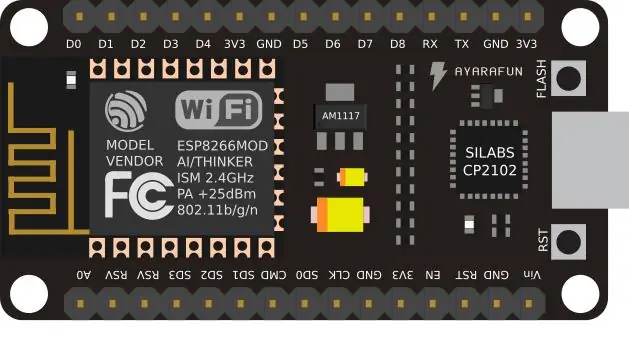


ในโครงการนี้ คุณจะต้อง:
- NodeMCU (esp8266)
- 1 k ตัวต้านทาน
- 10 k ตัวต้านทาน
- แผงโซลาร์เซลล์ (เป็นอินพุต)
ขั้นตอนที่ 2: แผนภาพวงจรและการเชื่อมต่อ
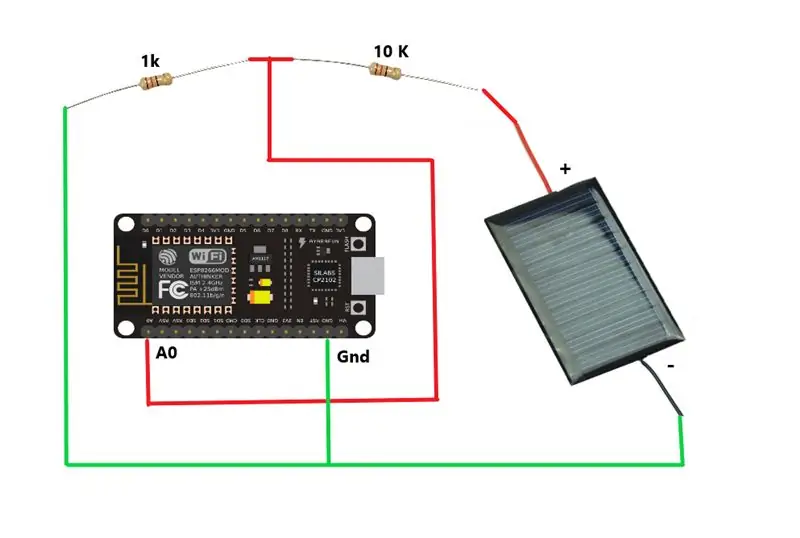
ขั้นตอนที่ 3: รหัสสำหรับ NodeMCU
เพียงคัดลอกและวางรหัสใน Arduino ide ของคุณและแทนที่รหัสอุปกรณ์ด้วยรหัสอุปกรณ์ของคุณแล้วอัปโหลดรหัส (ดูวิดีโอเพื่อขอความช่วยเหลือ)
ขั้นตอนที่ 4: การเชื่อมต่อกับ Thingsio.ai
ไปที่ลิงค์ต่อไปนี้ https://thingsio.ai/ และสร้างบัญชีใหม่
1. จากนั้นคลิกที่โครงการใหม่
2. ป้อนชื่อโครงการและคลิกที่สร้าง
3. ป้อนชื่ออุปกรณ์ (เช่น โวลต์มิเตอร์)
4. คลิกที่เพิ่มคุณสมบัติใหม่
5. ในชื่อคุณสมบัติ คุณต้องเขียนแรงดันและในประเภทคุณสมบัติให้เลือกทศนิยม
6. จากนั้นเลือกพารามิเตอร์พลังงานและในการแปลงเลือกไม่มี
7. สุดท้ายคลิกที่อัปเดตอุปกรณ์
8. หน้าต่างใหม่จะเปิดขึ้นที่นี่ที่มุมซ้ายบน คุณจะพบรหัสอุปกรณ์
9. คัดลอกและวางรหัสอุปกรณ์นี้ลงในรหัสของคุณ
10. อัปโหลดรหัส
ดูวิดีโอสำหรับคำอธิบายแบบเต็ม
แนะนำ:
บอทโทรเลขด้วย NodeMCU (ESP8266): 3 ขั้นตอน

Telegram Bot พร้อม NodeMCU (ESP8266): ต้องการบอทเพื่อแจ้งเตือนจากระบบของคุณหรือไม่? หรือทำอะไรเพียงแค่ส่งข้อความ? Telegram Bot คือทางออกของคุณ! ในบทช่วยสอนนี้ ฉันจะใช้ Telegram Web และ BotFather เพื่อสร้าง bot ของฉัน
AC โวลต์มิเตอร์โดยใช้ Arduino: 3 ขั้นตอน (พร้อมรูปภาพ)

AC โวลต์มิเตอร์โดยใช้ Arduino: นี่เป็นวงจรง่ายๆ ในการตรวจสอบแรงดันไฟฟ้ากระแสสลับโดยใช้ Arduino UNO โดยไม่ต้องใช้โวลต์มิเตอร์แบบ AC !! เพลิดเพลิน
DIY โวลต์มิเตอร์โดยใช้ Arduino และการประมวลผล: 4 ขั้นตอน

DIY โวลต์มิเตอร์โดยใช้ Arduino และการประมวลผล: สวัสดีและยินดีต้อนรับสู่โครงการของวันนี้ ฉันชื่อ Sarvesh และวันนี้เราจะสร้างโวลต์มิเตอร์แบบ Arduino แต่สิ่งที่แตกต่างเกี่ยวกับอันนี้คือมันจะแสดงผลลัพธ์ในซอฟต์แวร์ประมวลผล ในบทช่วยสอนก่อนหน้านี้ของฉัน เราได้ทำกระบวนการ
โวลต์มิเตอร์โดยใช้ Arduino: 4 ขั้นตอน
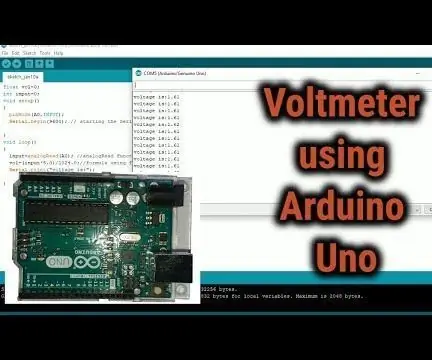
โวลต์มิเตอร์โดยใช้ Arduino: ในบทช่วยสอนนี้ เราจะสร้างโวลต์มิเตอร์โดยใช้ Arduino Uno โวลต์มิเตอร์ชนิดนี้สามารถใช้วัดแรงดันไฟฟ้าได้ต่ำกว่า 0-5V
พอร์ต USB ของ NODEMcu ไม่ทำงาน? อัปโหลดโค้ดโดยใช้โมดูล USB เป็น TTL (FTDI) ใน 2 ขั้นตอน: 3 ขั้นตอน

พอร์ต USB ของ NODEMcu ไม่ทำงาน? อัปโหลดรหัสโดยใช้โมดูล USB เป็น TTL (FTDI) ใน 2 ขั้นตอน: เหนื่อยกับการเชื่อมต่อกับสายไฟจำนวนมากจากโมดูล USB เป็น TTL ไปยัง NODEMcu ให้ปฏิบัติตามคำแนะนำนี้เพื่ออัปโหลดรหัสในเวลาเพียง 2 ขั้นตอน หากพอร์ต USB ของ NODEMcu ใช้งานไม่ได้ อย่าเพิ่งตกใจ เป็นเพียงชิปไดรเวอร์ USB หรือขั้วต่อ USB
